Google Chrome下载页面加载卡顿处理方法

一、网络方面的原因及处理
1. 检查网络连接稳定性:先查看电脑或设备的网络连接状态,比如Wi-Fi信号强度。如果Wi-Fi信号弱,可以尝试靠近路由器,或者重启路由器来改善网络连接。有线网络的话,检查网线是否插好。因为网络不稳定,数据传输就会受阻,导致下载页面加载卡顿。
2. 测试网络速度:通过在线网速测试工具(如SpeedTest等)来检测网络的上传和下载速度。如果网络速度过慢,可能会影响下载页面的加载。这时可以关闭一些正在占用网络的其他设备或者应用,让Chrome浏览器获得更多的网络带宽。
二、浏览器设置相关处理
1. 清除缓存和Cookie:在Chrome浏览器中,点击右上角的三个点图标,选择“更多工具”,然后点击“清除浏览数据”。在弹出的窗口中,选择清除缓存和Cookie等数据,时间范围可以选择“全部时间”或近期的时间段。过多的缓存和Cookie可能会影响浏览器的正常运行,导致下载页面加载卡顿。
2. 禁用不必要的扩展程序:点击浏览器右上角的三个点图标,选择“更多工具”,然后点击“扩展程序”。在扩展程序页面中,逐个禁用已安装的扩展程序,然后重新尝试打开下载页面,看是否能够解决问题。因为有些扩展程序可能与下载页面的加载产生冲突,导致卡顿。
三、系统资源方面的处理
1. 查看CPU和内存使用率:在下载页面卡顿时,按下键盘上的Ctrl + Shift + Esc组合键(Windows系统)或者Command + Option + Esc组合键(Mac系统),打开任务管理器(Windows系统)或活动监视器(Mac系统)。在任务管理器或活动监视器中,查看CPU和内存的使用率情况。如果CPU或内存使用率过高,可能会导致系统资源不足,从而影响下载页面的正常加载,出现卡顿。可以关闭一些不必要的后台程序或进程,释放系统资源。
2. 检查磁盘空间:确保电脑磁盘有足够的可用空间。如果磁盘空间不足,可能会导致下载页面加载过程中断或数据写入失败,进而出现卡顿。可以通过删除一些不必要的文件或程序来释放磁盘空间。
猜你喜欢
Chrome浏览器如何通过开发者工具提高页面性能
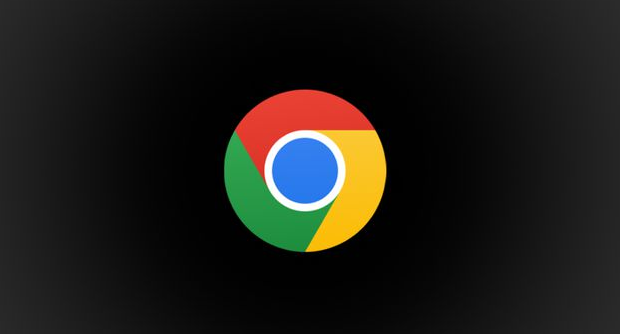 如何在Chrome浏览器中减少不必要的请求响应
如何在Chrome浏览器中减少不必要的请求响应
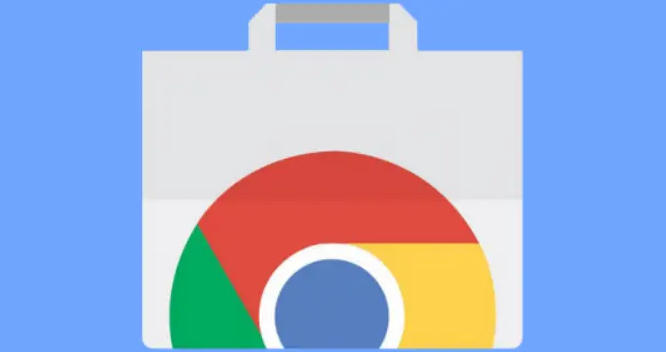 Windows上的Chrome扩展插件推荐
Windows上的Chrome扩展插件推荐
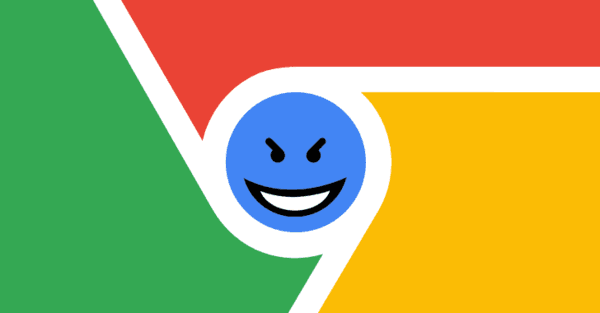 如何在Chrome浏览器中解决网页渲染慢的问题
如何在Chrome浏览器中解决网页渲染慢的问题
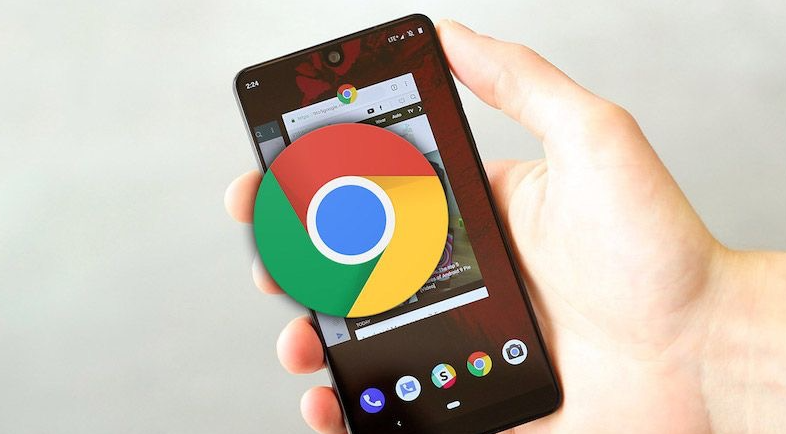
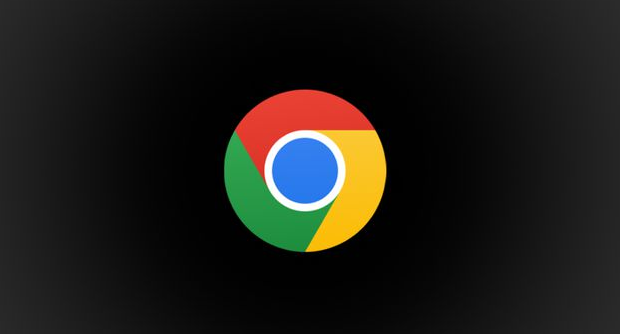
Chrome浏览器通过开发者工具优化页面性能,减少加载时间,提升页面响应速度和用户体验。
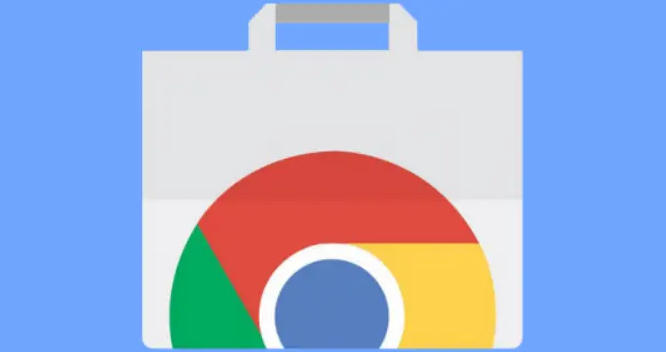
着重讨论在Chrome浏览器环境中,通过分析请求源头、设置条件请求头、合理管理资源缓存等方式,精准定位并减少不必要的请求响应,从而优化网络资源的利用效率,加快页面加载速度。
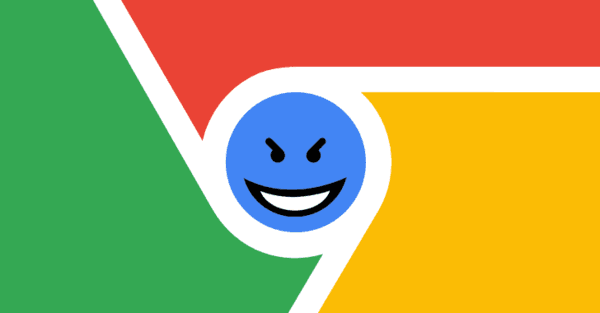
本页给大家带来Windows上的Chrome扩展插件推荐,都是精品好用的扩展。
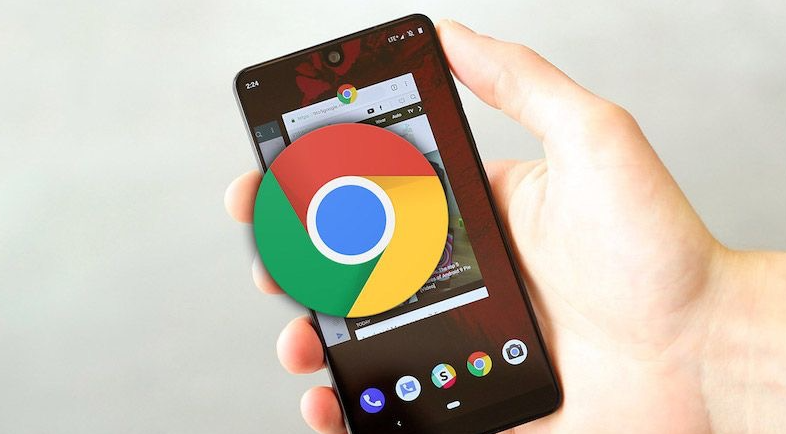
在Chrome浏览器中解决网页渲染慢的问题,优化网页加载过程。通过分析渲染瓶颈,减少阻塞脚本和不必要的CSS规则,提高页面渲染速度,为用户提供更流畅的浏览体验。
